
Docs con4gis-Maps
Lokationsstile
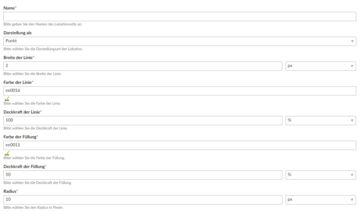
Das Erscheinungsbild der verschiedenen Wegpunkte (POIs), Strecken und Flächen auf der Karte wird über die Lokationsstile definiert. Die Lokationsstile lassen sich in Farbe, Größe, Transparenz und vielem mehr an die individuellen Erfordernisse anpassen. Du kannst die Lokationen mit Labels und Popup-Informationen versehen und individuell festlegen.
Du hast u.a. die Auswahl zwischen einfachen Punkten, Kreisen, Sternen und Dreiecken, deren Farbe und Strichstärken definiert werden können. Gerne kannst Du auch eigene Icons und sogar Fotos benutzen, um sie der Lokation zuzuordnen.
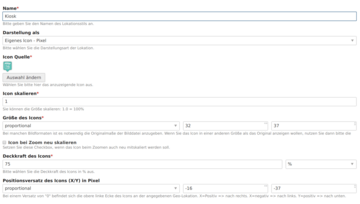
Icons bearbeiten - Beispiel "Eigenes Icon"
Wähle für Dein Icon die zu Deiner Karte passende Größe aus und skaliere es über das Feld „Icon skalieren“. Unter dem Punkt "Positionsversatz des Icons“ kannst Du Dein Icon auf der Karte an die gewünschte Position versetzten. Bei "0“ befindet sich die linke obere Ecke des Icons an der Stelle, wo das dargestellte Kartenstrukturelement in der Karte liegt. Mit entsprechenden Angaben in den positiven/negativen Bereich lässt sich das Icon z.B. auf die Lokation zentrieren.
Auch ist es möglich, das Icon je nach Zoomstufe zu skalieren. Dazu kannst Du die Checkbox "Icon bei Zoom neu skalieren" setzen, die Zoomstufe bei der das Icon die normale Größe aufweisen soll und einen Skalierungsfaktor, um den das Icon pro Zoomstufe hoch- oder herunterskaliert werden soll. Hierbei ist zu beachten, dass diese Einstellung die entsprechende Einstellung im Kartenprofil überschreibt.
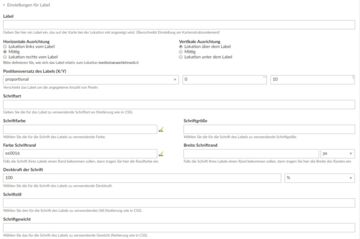
Einstellungen für Label
Das Label, also die Beschriftung für die Lokation, ist ebenfalls in Art, Farbe, Größe und weiteren Parametern anpassbar. Auch die Position der Beschriftung kannst Du beeinflussen.
Wichtig: Das hier von Dir vorgegebene Label überschreibt die Einstellung am Kartenstrukturelement!
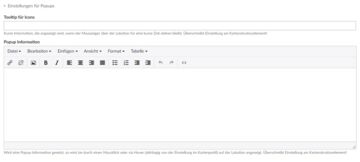
Einstellungen für Popups
Bei Kartenstrukturelementen/Lokationstypen vom Typ „OSM“ und „Overpass API“ kannst Du Platzhalter verwenden, um z. B. zugeordnete OSM-Tags anzuzeigen. Außerdem kannst Du eigene Javascript-Funktionen zum Generieren des Textes einbinden/aufrufen.
Wichtig: Hier vorgenommenen Eingaben überschreiben Einstellungen am Kartenstrukturelement!
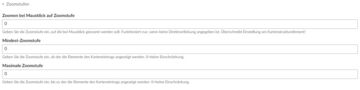
Zoomstufen
Im Abschnitt „Zoomstufen“ kannst Du erfassen:
- auf welche Zoomstufe bei Mausklick gezoomt werden soll (funktioniert nur, wenn Du keine Direktverlinkung angegeben hast)
- ab welcher Zoomstufe die Elemente des Karteneintrags angezeigt werden sollen (0= keine Einschränkung)
- bis zu welcher Zoomstufe die Elemente angezeigt werden sollen (0=keine Einschränkung)
Wichtig: Jede manuelle Eingabe in diesem Abschnitt überschreibt die entsprechende Einstellung am Kartenstrukturelement!
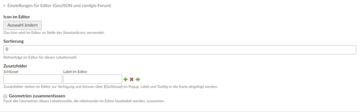
Einstellungen für Editor (GeoJSON und con4gis-Forum)
Sofern Du bereits in der Dateiverwaltung individuelle Icons hinterlegt hast, kannst Du in diesem Abschnitt das Standardicon durch ein Icon Deiner Wahl ersetzen. Ebenso kannst Du festlegen, an welcher Stelle im Editor das Icon erscheinen soll.
Im Editor stehen Dir Zusatzfelder zur Verfügung, die über ${Schlüssel} im Popup, Label und Tooltip in die Karte eingefügt werden. Die Vorgaben eines Zusatzfeldes kannst Du duplizieren, durch Ziehen und Ablegen verschieben und oder löschen. Die Symbolik ist analog zu Contao.
Das Aktivieren der gleichnamigen Checkbox fasst Dir alle Geometrien des betreffenden Lokationsstils, die miteinander im Editor bearbeitet werden, zusammen.
